MFC-5895CW
Usein kysytyt kysymykset ja vianmääritys |
Miten luodaan kansilehti PC-FAX-toiminnolle.
Brother PC-FAX-toiminnolla lähetät faksin mistä tahansa sovelluksesta jolla voit tulostaa Windowsista. Voit lähettää minkä tahansa dokumentin, joita sovelluksessa voi avata, faksina. Lähetyksen yhteydessä voit lähettää myös kansilehden.
- Lähetettävä dokumentti on auki sovelluksessa. Napsauta sovelluksessa Tiedosto (File) => Tulosta (Print). Valitse tulostimeksi Brother PC-FAX ja napsauta OK tai PRINT sovelluksesta riippuen.
- Ota kansilehti käyttöön:
- FAKSITYYLIN KÄYTTÄJÄT: Kun kansilehti on käytössä, tekstin Kansilehti käytössä (P) (Cover Page On (P)) vieressä on keltainen merkki. Jos ei ole, napsauta sitä niin kansilehti on käytössä.

- YKSINKERTAISEN TYYLIN KÄYTTÄJÄT: Aseta ruksi valintaruutuun Kansilehti käytössä (Cover page On).
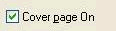
- FAKSITYYLIN KÄYTTÄJÄT: Kun kansilehti on käytössä, tekstin Kansilehti käytössä (P) (Cover Page On (P)) vieressä on keltainen merkki. Jos ei ole, napsauta sitä niin kansilehti on käytössä.
- Kansilehtiasetuksia voi muuttaa kun napsautat kansilehtikuvaketta.

Avautuu ikkuna Brother PC-Faxin kansilehden asetukset (Brother PC-FAX Cover Page Setup).
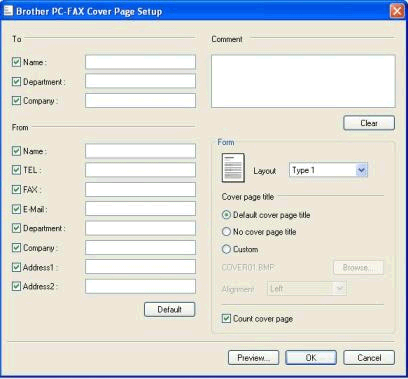
- Täytä halutut kohdat:
- VASTAANOTTAJA:
Kirjoita vastaanottajan nimi ja muut tiedot.
Jos lähetät faksin useammalle vastaanottajalle, kansilehdelle ei tulosteta vastaanottajan tietoja.
- LÄHETTÄJÄ:
Kirjoita lähettäjän nimi ja muut tiedot.
Oletuksena tähän kohtaan kopioidaan tiedot Brother PC-FAX-asetukset-ikkunaan annetuista tiedoista.
- HUOMAUTUS:
Kirjoita teksti joka halutaan kansilehdelle.
- MUOTO:
Valitse kansilehden asettelumalli.
- KANSILEHDEN OTSIKKO:
Voit lisätä kansilehdelle bittikarttakuvan, kuten yrityksen logon.
Valitse Selaa-napilla oikea BMP-tiedosto ja sitten tasaustyyli.
- LASKE KANSILEHTI:
Kun tämä ruutu on valittuna, kansilehti lisätään sivujen määrään.
Kun tämä ruutu on tyhjä, kansilehti ei kuulu sivujen määrään.
- VASTAANOTTAJA:
- Napsauttamalla Esikatselu näet kuvan kansilehdestä nykyasetuksilla. Kun asetukset on tehty, napsauta BACK TO MENU niin pääset takaisin ikkunaan "Brother PC-Faxin kansilehden asetukset".
- Napsauta OK kun kansilehti on valmis niin pääset takaisin PC-FAX-ikkunaan.
Aiheeseen liittyvät mallit
MFC-240C, MFC-250C, MFC-260C, MFC-290C, MFC-295CN, MFC-440CN, MFC-465CN, MFC-490CW, MFC-5890CN, MFC-5895CW, MFC-6490CW, MFC-6890CDW, MFC-7320, MFC-7360N, MFC-7440N, MFC-7460DN, MFC-7840W, MFC-7860DW, MFC-8370DN, MFC-845CW, MFC-885CW, MFC-8880DN, MFC-9120CN, MFC-9320CW, MFC-9440CN, MFC-9450CDN, MFC-9840CDW, MFC-990CW, MFC-J410, MFC-J430W, MFC-J5910DW, MFC-J615W, MFC-J625DW, MFC-J6510DW, MFC-J6710DW, MFC-J6910DW
